在word文档中如何将图片裁剪成固定形状的图片
来源:网络收集 点击: 时间:2024-02-25【导读】:
在word文档中如何将图片裁剪成固定形状的图片工具/原料moreword文档方法/步骤1/6分步阅读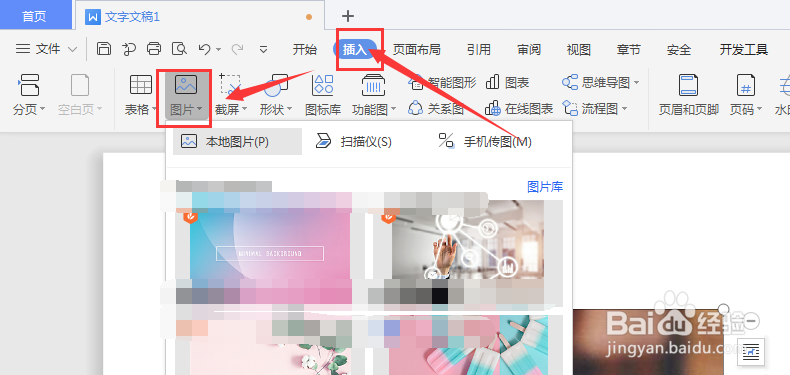 2/6
2/6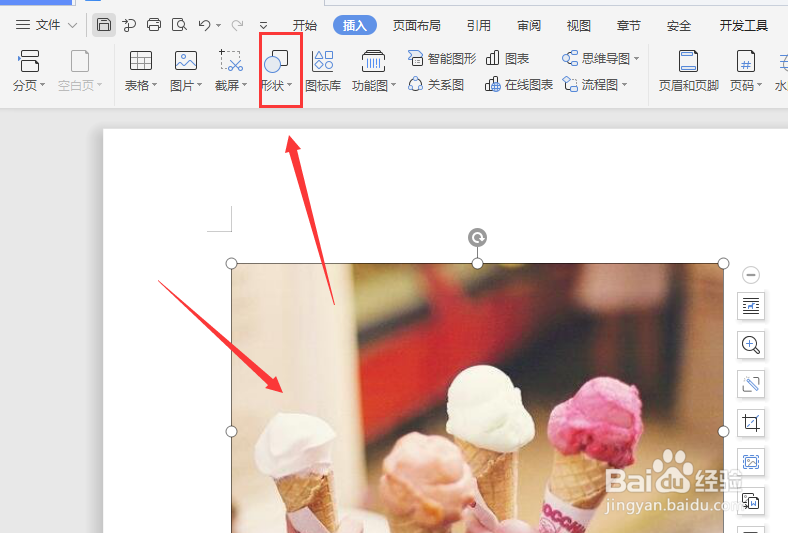 3/6
3/6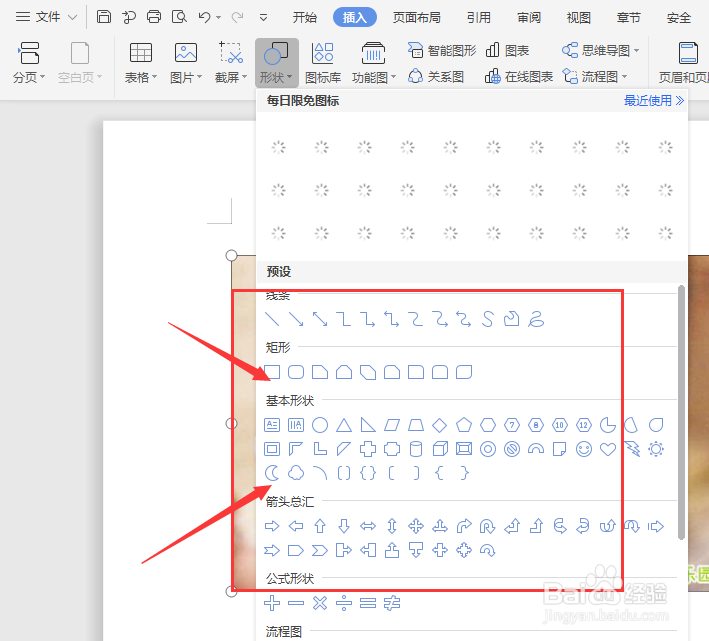 4/6
4/6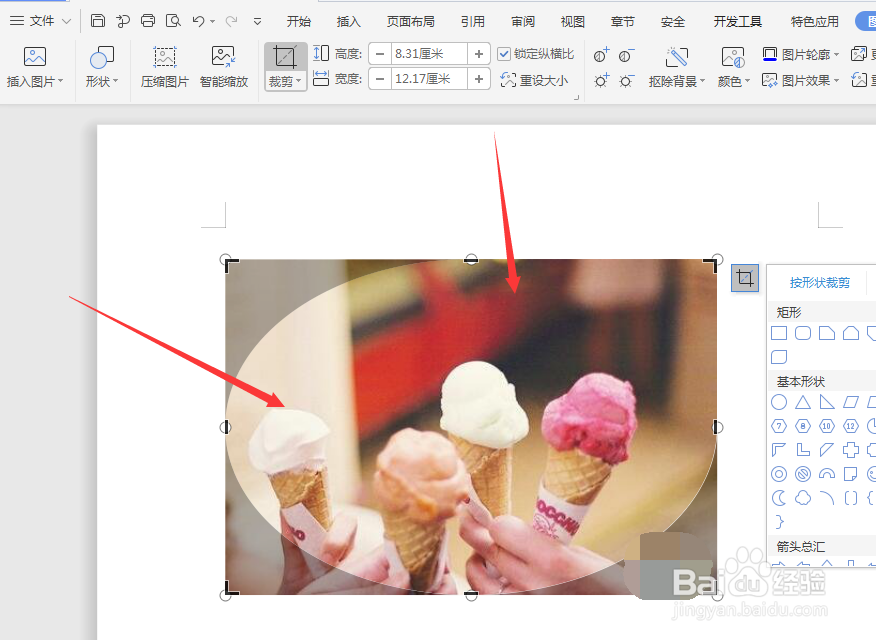 5/6
5/6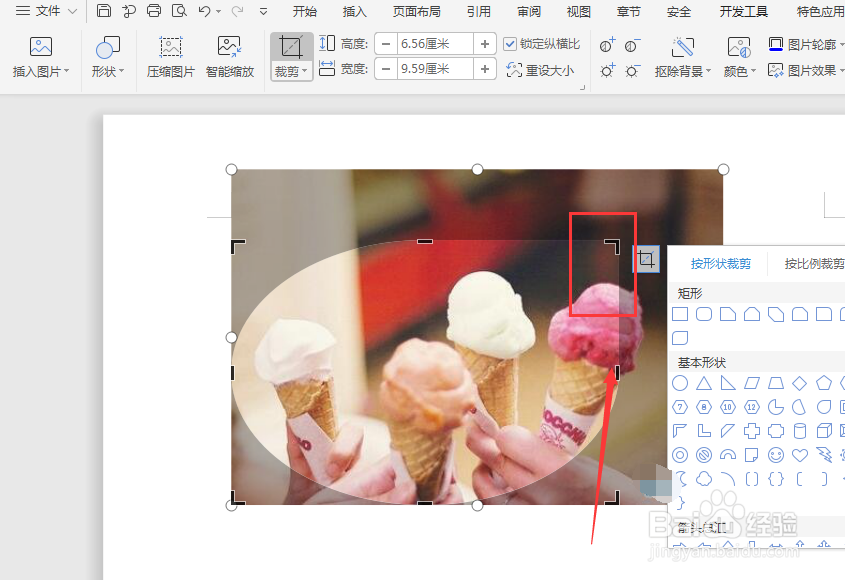 6/6
6/6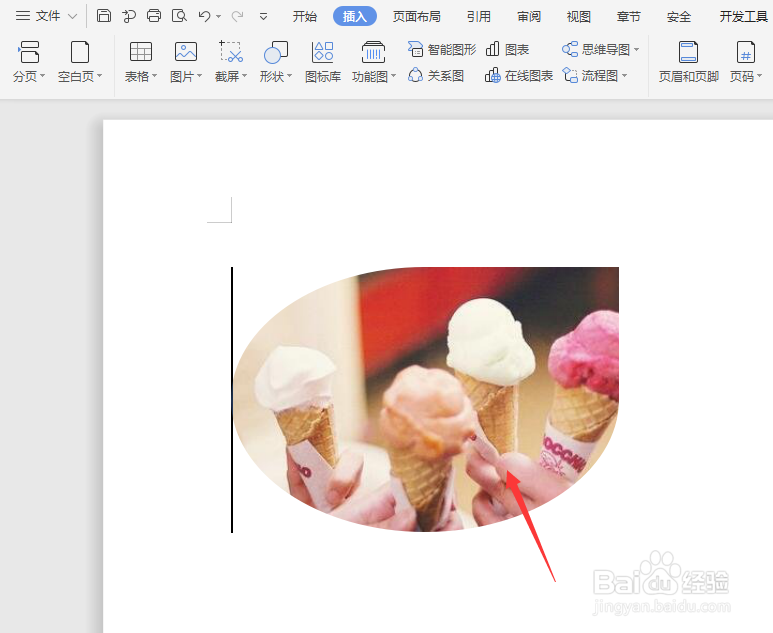 注意事项
注意事项
在WPS文档中,先选择插入命令,将图片置入到画布中
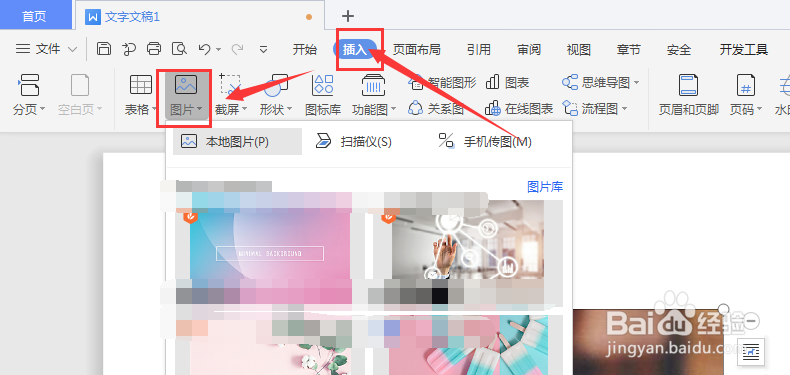 2/6
2/6选择图片,然后打开形状属性
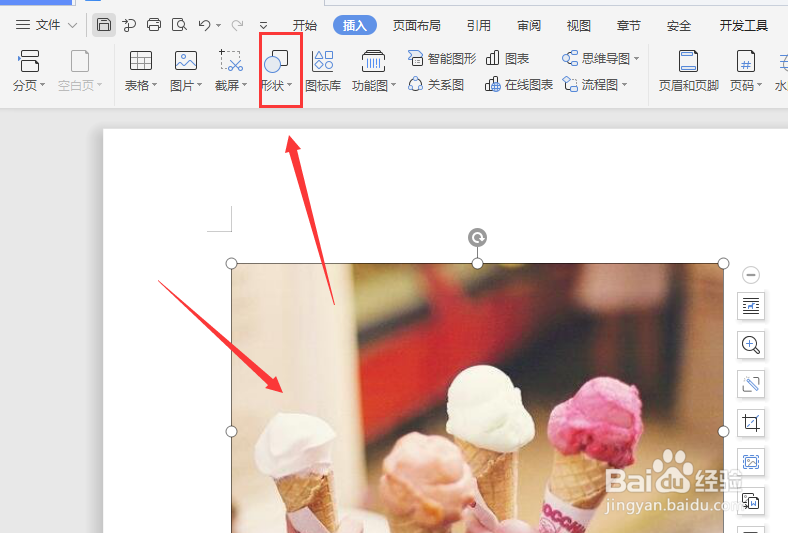 3/6
3/6在形状中,选择固定形状,选择添加
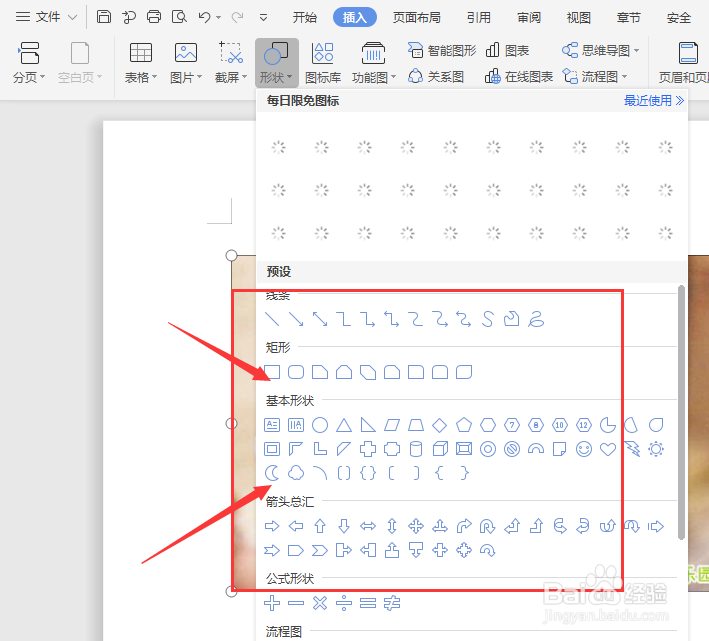 4/6
4/6如图,选择添加形状后,就会在图片上出现裁剪框
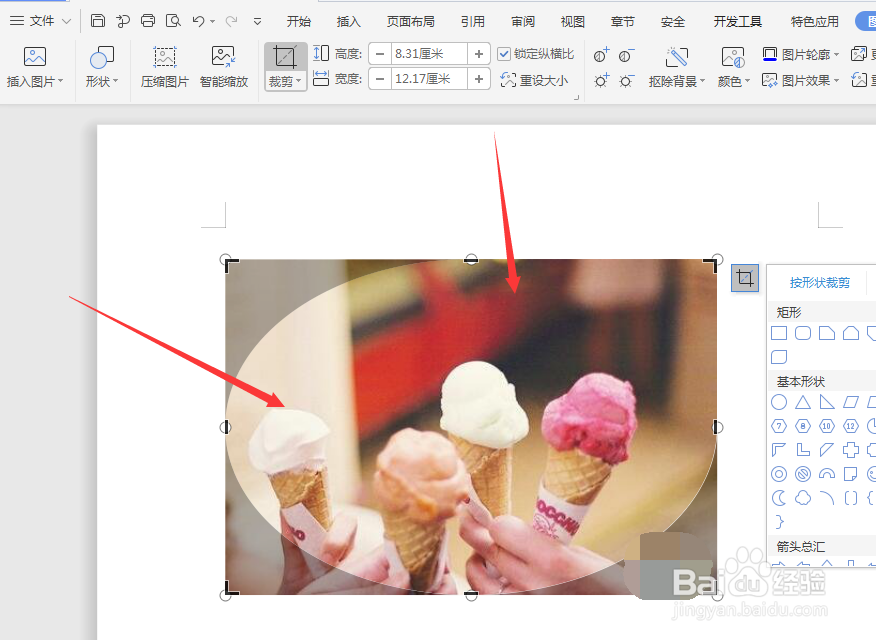 5/6
5/6可以对边框进行简单调整
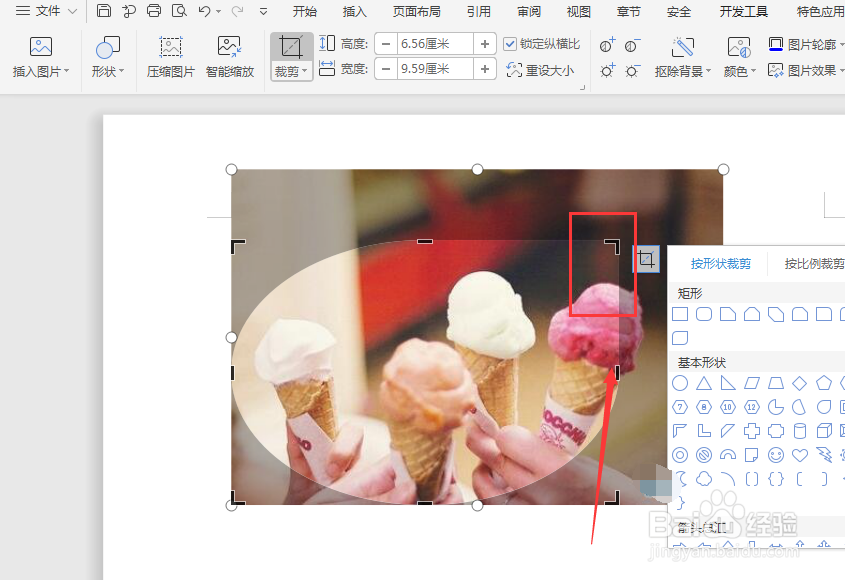 6/6
6/6最后回车确定,得到固定形状的图片,如图所示
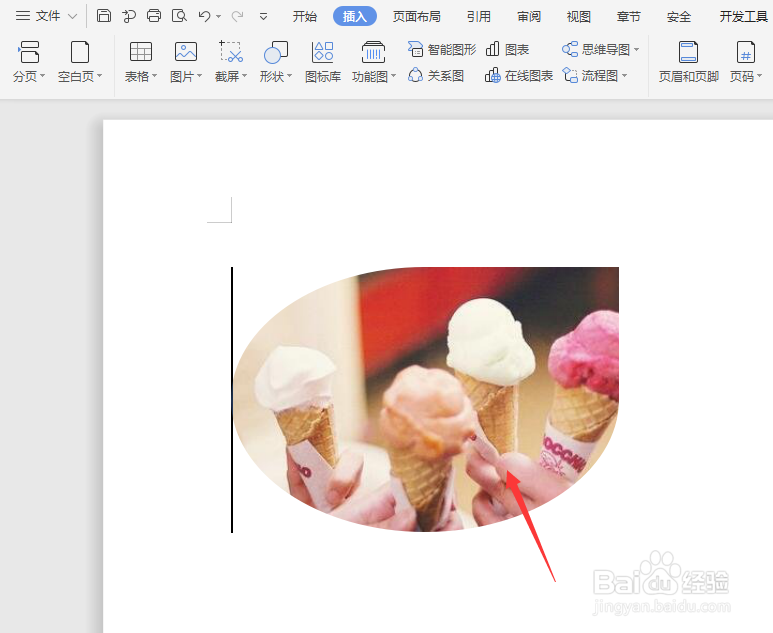 注意事项
注意事项如果此经验对您有帮助,请左侧投票/关注,谢谢大家的支持^_^
软件WPS文档版权声明:
1、本文系转载,版权归原作者所有,旨在传递信息,不代表看本站的观点和立场。
2、本站仅提供信息发布平台,不承担相关法律责任。
3、若侵犯您的版权或隐私,请联系本站管理员删除。
4、文章链接:http://www.1haoku.cn/art_151591.html
上一篇:为什么女朋友不让我知道她家住在什么地方
下一篇:“羊了个羊”游戏怎么玩
 订阅
订阅